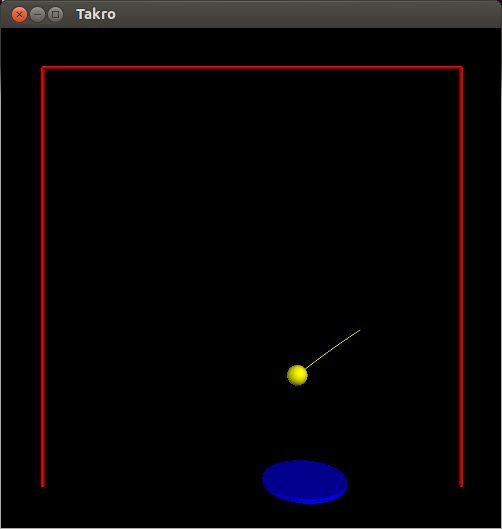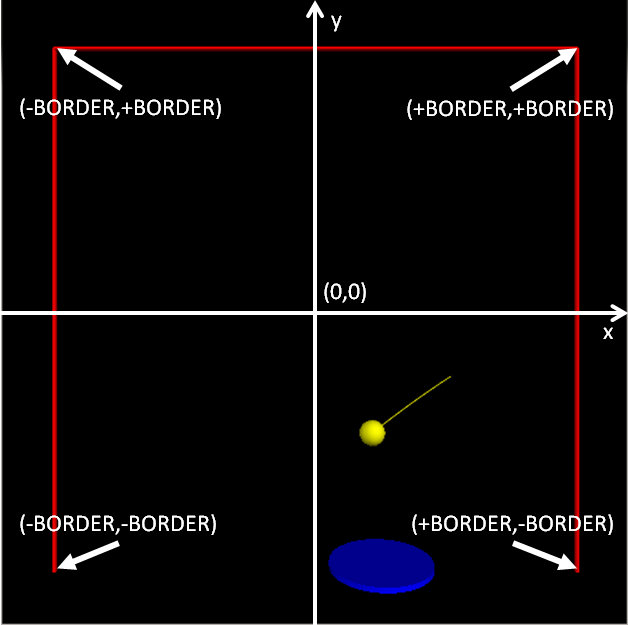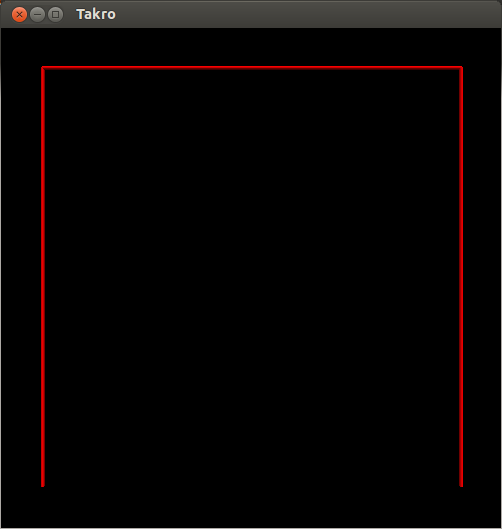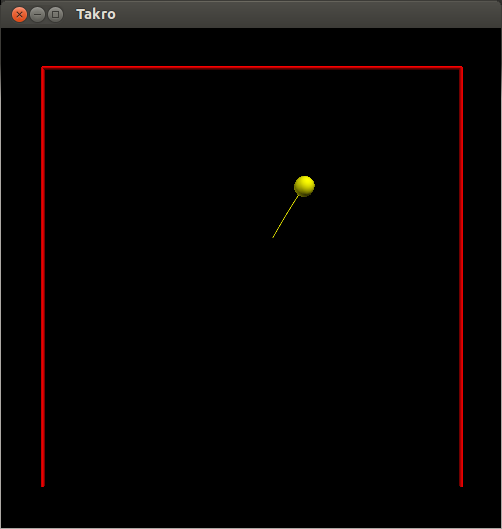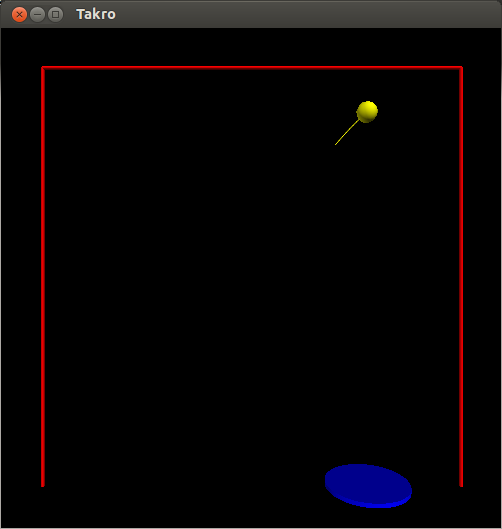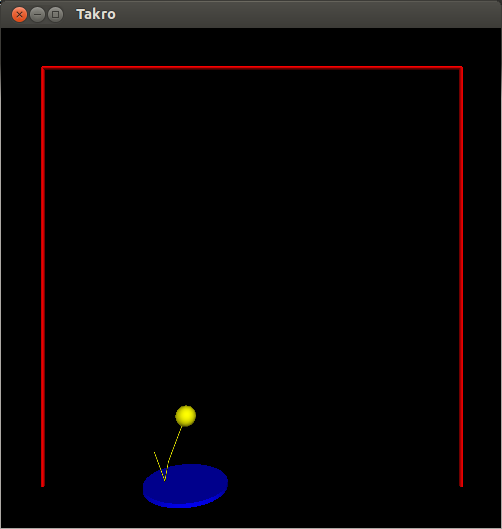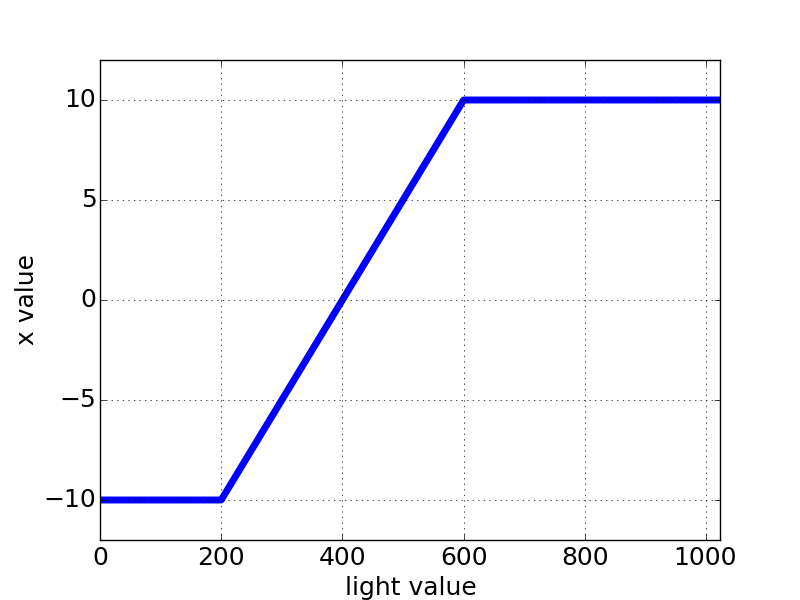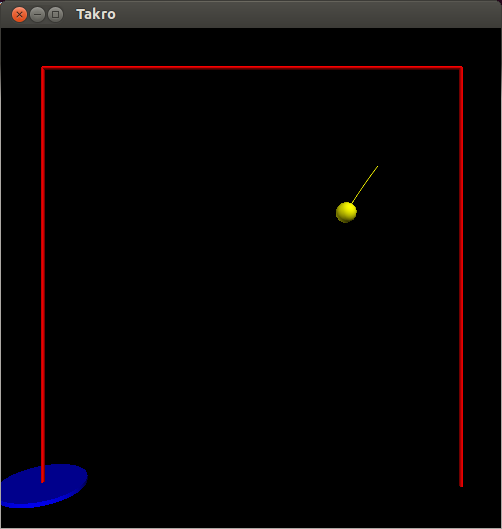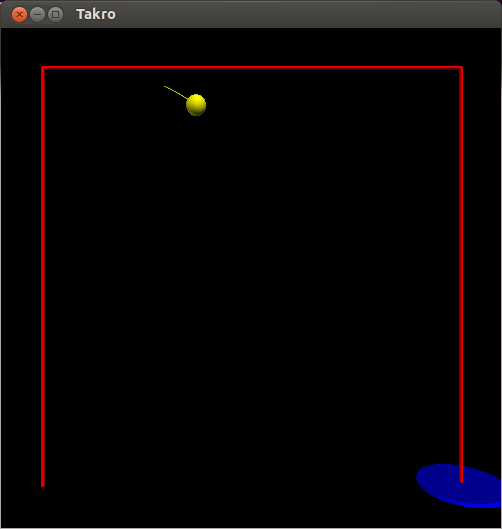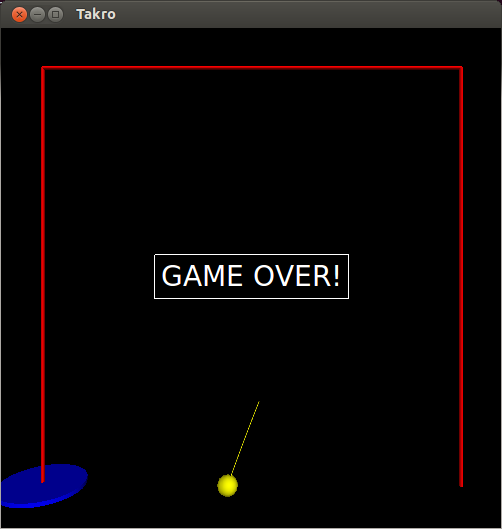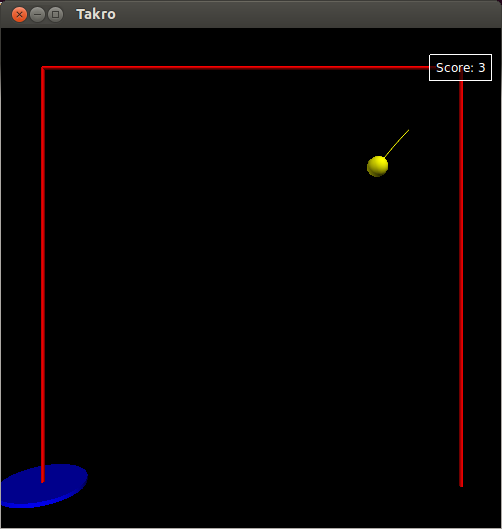สร้างเกมเดาะตะกร้อด้วย VPython
- วิกินี้เป็นส่วนหนึ่งของรายวิชา 01204223
เนื้อหา
การเตรียมตัว
ไพทอนและไลบรารีที่เกี่ยวข้อง
วิกินี้ใช้ภาษาไพทอนและไลบรารีที่เกี่ยวข้องดังนี้
- Anaconda Scientific Python Distribution - ดูขั้นตอนจากวิกิ Python Programming/Setting Up Python
- ไลบรารี PyUSB - ดูขั้นตอนจากวิกิ การติดตั้งไลบรารี PyUSB
- ไลบรารี Visual (VPython) - ดูขั้นตอนจากวิกิ การติดตั้งไลบรารี Visual
บอร์ดไมโครคอนโทรลเลอร์และโมดูลไดรเวอร์
บอร์ดไมโครคอนโทรลเลอร์ที่นำมาใช้เป็นตัวควบคุมผู้เล่นในวิกินี้ต้องถูกโปรแกรมเฟิร์มแวร์ให้สามารถอ่านค่าแสงผ่านพอร์ท USB ได้แล้ว ให้แน่ใจว่า
- ได้พัฒนาเฟิร์มแวร์ตามขั้นตอนของวิกิ การติดต่อกับบอร์ดไมโครคอนโทรลเลอร์ผ่านพอร์ท USB ด้วย Arduino
- เฟิร์มแวร์รองรับการอ่านค่าแสง และได้แก้ไขโมดูลไดรเวอร์ peri.py ให้รองรับการอ่านค่าแสงในช่วง 0-1023 จากเมท็อด getLight() ได้อย่างถูกต้องตามที่ระบุไว้ในแบบฝึกหัดท้ายสไลด์บรรยาย การสื่อสารกับบอร์ด MCU ผ่านพอร์ต USB
องค์ประกอบของเกม
ตัวเกมพื้นฐานประกอบไปด้วย
- กำแพงและเพดาน (สีแดง) สร้างขึ้นจากคลาส vis.curve เพื่อใช้แสดงขอบเขตด้านซ้าย ขวา และบน ลูกตะกร้อจะกระดอนกลับเมื่อเคลื่อนที่เลยขอบเขตนี้
- ลูกตะกร้อ (สีเหลือง) สร้างขึ้นจากคลาส Ball ซึ่งสืบสกุลมาจากคลาส vis.sphere มีทิศทางการเคลื่อนที่ในสองมิติซึ่งคำนวณจากกฎการเคลื่อนที่
- แป้นรับลูกที่ควบคุมด้วยผู้เล่น (สีน้ำเงิน) สร้างขึ้นจากคลาส Player ซึ่งสืบสกุลมาจากคลาส vis.cylinder มีการเคลื่อนที่ในทิศทางซ้ายและขวาตามความเข้มของแสงที่อ่านได้จากบอร์ดไมโครคอนโทรลเลอร์
ระบบพิกัด
VPython ใช้ระบบพิกัดในปริภูมิ 3 มิติ อย่างไรก็ตามตำแหน่งต่าง ๆ ของผู้เล่น ลูกตะกร้อ และกำแพง จะวางตัวอยู่ในระนาบ z=0 โดยที่พิกัด (x,y) มีทิศทางและขอบเขตดังภาพ ในที่นี้ BORDER เป็นค่าคงที่ที่กำหนดขึ้นมาในโปรแกรมซึ่งสามารถปรับเปลี่ยนขอบเขตได้ตามต้องการ
สร้างสนามและตั้งค่าคงที่เพื่อใช้ในเกม
ใช้เท็กซ์เอดิเตอร์สร้างไฟล์ชื่อ takro.py ตามโค้ดด้านล่าง
1 import vis
2
3 ANIM_RATE = 30
4 BORDER = 10
5 scene = vis.display(title='Takro',width=500,height=500)
6 scene.center = (0,0)
7 scene.range = BORDER*1.2
8
9 border = vis.curve(pos=[
10 (-BORDER,-BORDER),
11 (-BORDER,+BORDER),
12 (+BORDER,+BORDER),
13 (+BORDER,-BORDER)
14 ],radius=0.1,color=vis.color.red)
15
16 while True:
17 vis.rate(ANIM_RATE)
- บรรทัดที่ 1 อิมพอร์ตโมดูล vis ซึ่งเป็นโมดูลหลักของ VPython
- บรรทัดที่ 3-4 กำหนดค่าคงที่เพื่อใช้ในโปรแกรม โดย ANIM_RATE ใช้กำหนดอัตราการอัพเดตหน้าจอต่อวินาที และ BORDER ใช้กำหนดขอบเขตของสนามตามที่อธิบายไว้ในหัวข้อระบบพิกัดข้างต้น
- บรรทัดที่ 5-7 สร้างหน้าต่างขนาด 500x500 ที่มีหัวข้อ "Takro" ขึ้นมา หน้าต่างนี้ทำหน้าที่เสมือนช่องที่มองเข้าไปในปริภูมิสามมิติของ VPython โดยให้พิกัด (0,0) อยู่ที่จุดศูนย์กลางของหน้าต่าง และช่องหน้าต่างมีขอบเขตครอบคลุมพิกัด (-BORDER,-BORDER) - (+BORDER,+BORDER) ออกไป 20%
- บรรทัดที่ 9-14 สร้างกำแพงและเพดานเพื่อแสดงขอบเขตสนามด้วยเส้นสีแดง เริ่มต้นจากพิกัด (-BORDER,-BORDER) → (-BORDER,+BORDER) → (+BORDER,+BORDER) และจบลงที่พิกัด (+BORDER,-BORDER) เส้นแสดงกำแพงแต่ละท่อนมีรัศมี 0.1 หน่วย
- บรรทัดที่ 16-17 เป็นลูปอนันต์เพื่อให้โปรแกรมไม่จบการทำงาน ฟังก์ชัน vis.rate() ทำหน้าที่หน่วงเวลาเพื่อให้ลูปทำงานไม่เกินอัตราที่กำหนด (ในที่นี่คือ 30 รอบต่อวินาที ซึ่งทำให้การแสดงผลอยู่ที่ 30 เฟรมต่อวินาทีเช่นกัน) และยังทำหน้าที่ในการประมวลผลอินพุทจากเมาส์และคีย์บอร์ด ซึ่งการกดแป้น Ctrl ค้างไว้แล้วคลิ้กลากเมาส์ไปมาจะทำให้หน้าต่างหมุนเปลี่ยนมุมมอง ในขณะที่การกดแป้น Alt ค้างไว้แล้วลากเมาส์เป็นการซูมเข้าออก
รันสคริปต์ด้วยไพทอน (ที่มากับ Anaconda) ควรเห็นหน้าต่างขนาด 500x500 ปรากฏขึ้นพร้อมกำแพงสีแดงล้อมรอบสามทิศทาง
python takro.py
สร้างลูกตะกร้อ
คลาส Ball
นิยามคลาส Ball เพื่อใช้สร้างเป็นลูกตะกร้อ โดยให้สืบสกุลมาจากคลาสทรงกลม (vis.sphere) ของ VPython ดังโค้ดด้านล่าง
1 import vis
2
3 ANIM_RATE = 30
4 BORDER = 10
5 scene = vis.display(title='Takro',width=500,height=500)
6 scene.center = (0,0)
7 scene.range = BORDER*1.2
8
9 ################################################################
10 class Ball(vis.sphere):
11
12 SIZE = 0.5
13
14 def __init__(self,color=vis.color.white,vel=(0,0),acc=(0,0)):
15 vis.sphere.__init__(self,pos=(0,0),radius=self.SIZE,color=color,
16 make_trail=True,retain=10)
17 self.vel = vis.vector(vel)
18 self.acc = vis.vector(acc)
19
20 def move(self,dt):
21 self.vel += self.acc*dt
22 self.pos += self.vel*dt
23
24 ################################################################
25 border = vis.curve(pos=[
26 (-BORDER,-BORDER),
27 (-BORDER,+BORDER),
28 (+BORDER,+BORDER),
29 (+BORDER,-BORDER)
30 ],radius=0.1,color=vis.color.red)
31 ball = Ball(color=vis.color.yellow,vel=(5,10),acc=(0,-5))
32
33 while True:
34 vis.rate(ANIM_RATE)
35 ball.move(1.0/ANIM_RATE)
- บรรทัดที่ 14-18 นิยามคอนสตรัคเตอร์ของคลาส โดยให้ไปเรียกใช้คอนสตรัคเตอร์ของคลาส vis.sphere เพื่อสร้างทรงกลมตามสีและขนาดที่กำหนดไว้ที่ตำแหน่ง (0,0) อาร์กิวเมนต์ make_trail และ retain ถูกกำหนดเอาไว้เพื่อให้เห็นวิถีการเคลื่อนที่ในช่วง 10 เฟรมที่ผ่านมา คุณสมบัติ vel และ acc เก็บค่าเวกเตอร์ความเร็วและความเร่งตามลำดับ เพื่อนำไปใช้ในการคำนวณการเคลื่อนที่ของลูกตะกร้อต่อไป
- บรรทัดที่ 20-22 นิยามเมท็อด move เพื่ออัพเดตตำแหน่งและความเร็วของลูกตะกร้อในช่วงเวลา dt วินาทีที่ผ่านมา การคำนวณเป็นไปตามกฎการเคลื่อนที่ตามที่ได้อธิบายไว้ในวิกิ จำลองการเคลื่อนที่ด้วยคณิตศาสตร์แบบเวกเตอร์ใน VPython
- บรรทัดที่ 31 สร้างอ็อบเจ็กต์ขึ้นจากคลาส Ball โดยกำหนดให้มีสีเหลือง มีความเร็วต้นตามเวกเตอร์ (5,10) และความเร่ง (0,-5) ซึ่งหมายความว่าเมื่อเริ่มต้นลูกตะกร้อจะเคลื่อนที่ไปทางขวาด้วยความเร็ว 5 หน่วย/วินาที และไปด้านบนด้วยความเร็ว 10 หน่วยต่อวินาที และเสมือนว่าถูกแรงดึงดูดลงด้านล่างด้วยความเร่งในแนวดิ่ง 5 หน่วย/วินาที2 อ็อบเจ็กต์นี้ถูกอ้างอิงด้วยตัวแปร ball
- บรรทัดที่ 35 สั่งให้ลูกตะกร้ออัพเดตตำแหน่งเมื่อผ่านไป 1 ลูป ซึ่งจากการใช้ฟังก์ชัน vis.rate() เราทราบได้ว่าเวลาจะผ่านไป 1/ANIM_RATE วินาที จึงต้องส่งค่าเวลานี้ไปให้กับเมท็อด Ball.move() เพื่อใช้ในสูตรคำนวณการเคลื่อนที่
ทดลองรันสคริปต์จะเห็นว่าลูกตะกร้อปรากฏขึ้นที่พิกัด (0,0) และมีการเคลื่อนที่ไปในทิศทางบนขวาตามความเร็วต้นและความเร่งที่กำหนดให้ ทดลองเปลี่ยนโค้ดในบรรทัดที่ 31 และสังเกตพฤติกรรมที่เปลี่ยนไปของลูกตะกร้อ อย่างไรก็ตามจะเห็นว่าลูกตะกร้อมีการเคลื่อนที่โดยไม่สนใจกำแพงที่สร้างเอาไว้
ทำให้ตะกร้อกระดอนกำแพง
เพิ่มโค้ดตรวจสอบขอบเขตของลูกตะกร้อตามแนวกำแพงและเพดาน เมื่อพบว่าลูกเคลื่อนที่เลยขอบให้ดึงลูกกลับเข้ามาติดกับขอบแล้วเปลี่ยนทิศทางความเร็วตามแนวที่ตกกระทบโดยคงอัตราเร็วไว้เท่าเดิม
10 class Ball(vis.sphere):
11
12 SIZE = 0.5
13
14 def __init__(self,color=vis.color.white,vel=(0,0),acc=(0,0)):
15 vis.sphere.__init__(self,pos=(0,0),radius=self.SIZE,color=color,
16 make_trail=True,retain=10)
17 self.vel = vis.vector(vel)
18 self.acc = vis.vector(acc)
19
20 def move(self,dt):
21 self.vel += self.acc*dt
22 self.pos += self.vel*dt
23 if self.pos.x+self.SIZE > BORDER: # hit right wall
24 self.pos.x = BORDER-self.SIZE
25 self.vel.x = -abs(self.vel.x)
26 if self.pos.x-self.SIZE < -BORDER: # hit left wall
27 self.pos.x = -BORDER+self.SIZE
28 self.vel.x = +abs(self.vel.x)
29 if self.pos.y+self.SIZE > BORDER: # hit ceiling
30 self.pos.y = BORDER-self.SIZE
31 self.vel.y = -abs(self.vel.y)
สร้างผู้เล่น
คลาส Player
นิยามคลาส Player เพื่อใช้สร้างเป็นแป้นรับลูกที่ควบคุมโดยผู้เล่น โดยให้สืบสกุลมาจากคลาสทรงกระบอก (vis.cylinder) ของ VPython ดังโค้ดด้านล่าง
33 ################################################################
34 class Player(vis.cylinder):
35
36 def __init__(self,controller):
37 vis.cylinder.__init__(self,pos=(0,-BORDER),axis=(0,0.2),
38 radius=2,color=vis.color.blue)
39 self.controller = controller
40
41 def move(self):
42 if self.controller == None:
43 self.pos.x = ball.pos.x
44
45 ################################################################
46 border = vis.curve(pos=[
47 (-BORDER,-BORDER),
48 (-BORDER,+BORDER),
49 (+BORDER,+BORDER),
50 (+BORDER,-BORDER)
51 ],radius=0.1,color=vis.color.red)
52 ball = Ball(color=vis.color.yellow,vel=(5,10),acc=(0,-5))
53 player = Player(None)
54
55 while True:
56 vis.rate(ANIM_RATE)
57 player.move()
58 ball.move(1.0/ANIM_RATE)
- บรรทัดที่ 36-39 นิยามคอนสตรัคเตอร์ของคลาส โดยใช้คอนสตรัคเตอร์ของ vis.cylinder สร้างทรงรูปจานไว้ที่ขอบด้านล่างของหน้าจอ กำหนดให้จานมีสีน้ำเงิน มีความหนา 0.2 หน่วย และมีรัศมี 2 หน่วย นอกจากนั้นคอนสตรัคเตอร์ยังรับพารามิเตอร์ชื่อ controller ซึ่งคาดหวังอ็อบเจ็กต์ของคลาส PeriBoard ที่นำมาใช้อ่านค่าแสงจากบอร์ดไมโครคอนโทรลเลอร์ได้
- บรรทัดที่ 41-43 นิยามเมท็อด move() ซึ่งถ้าหากไม่ได้มีการกำหนดอ็อบเจ็กต์ controller มาให้ตั้งแต่แรกจะทำให้แป้นรับเคลื่อนที่ไปตามตำแหน่งเดียวกันกับลูกตะกร้อ เราจะมาเพิ่มเติมเมท็อดนี้ในภายหลัง
- บรรทัดที่ 53 สร้างอ็อบเจ็กต์ Player ขึ้นมาโดยกำหนดอาร์กิวเมนต์เป็น None ให้กับพารามิเตอร์ controller เนื่องจากโค้ดยังไม่ได้มีส่วนเชื่อมโยงกับบอร์ด
- บรรทัดที่ 58 เรียกใช้เมท็อด move() ของแป้นรับลูกเพื่อให้อัพเดตตำแหน่งของตนเอง
ทดสอบสคริปต์ หน้าจอควรปรากฏแป้นรับลูกรูปจานสีน้ำเงินที่ด้านล่างของจอ โดยมีการเคลื่อนที่ไปตามตำแหน่งของลูกตะกร้อดังภาพ
อย่างไรก็ตาม เมื่อลูกตะกร้อตกกระทบกับแป้นรับจะทะลุผ่านลงไปโดยไม่เกิดอะไรขึ้น
ตรวจสอบการกระทบลูกตะกร้อ
เพื่อความสะดวก เราจะเพิ่มเมท็อด hitPlayer() เข้าไปในคลาส Ball เพื่อตรวจสอบว่าลูกตะกร้อกำลังกระทบแป้นรับลูกอยู่หรือไม่ พร้อมทั้งปรับเปลี่ยนทิศทางความเร็วในแนวดิ่งของลูกตะกร้อหากพบว่ามีการกระทบ
9 class Ball(vis.sphere):
10
11 SIZE = 0.5
12
13 def __init__(self,color=vis.color.white,vel=(0,0),acc=(0,0)):
14 vis.sphere.__init__(self,pos=(0,0),radius=self.SIZE,color=color,
15 make_trail=True,retain=10)
16 self.vel = vis.vector(vel)
17 self.acc = vis.vector(acc)
18
19 def move(self,dt):
20 self.vel += self.acc*dt
21 self.pos += self.vel*dt
22 if self.pos.x+self.SIZE > BORDER: # hit right wall
23 self.pos.x = BORDER-self.SIZE
24 self.vel.x = -abs(self.vel.x)
25 if self.pos.x-self.SIZE < -BORDER: # hit left wall
26 self.pos.x = -BORDER+self.SIZE
27 self.vel.x = +abs(self.vel.x)
28 if self.pos.y+self.SIZE > BORDER: # hit top wall
29 self.pos.y = BORDER-self.SIZE
30 self.vel.y = -abs(self.vel.y)
31
32 def hitPlayer(self,player):
33 if (abs(self.pos.x-player.pos.x) < player.radius) and \
34 (self.pos.y < player.pos.y+player.axis.y+self.SIZE) and \
35 (self.pos.y > player.pos.y-self.SIZE):
36 self.pos.y = player.pos.y+player.axis.y+self.SIZE
37 self.vel.y = abs(self.vel.y)
38 return True
39 else:
40 return False
จากนั้นจึงนำเมท็อดนี้มาใช้ในลูปหลักดังนี้
65 while True:
66 vis.rate(ANIM_RATE)
67 ball.move(1.0/ANIM_RATE)
68 player.move()
69 ball.hitPlayer(player)
ทดสอบสคริปต์จะเห็นว่าลูกตะกร้อจะกระดอนกลับขึ้นมาเมื่อกระทบกับแป้นรับลูก ทดลองคอมเม้นต์โค้ด player.move() ในบรรทัดที่ 68 เพื่อให้แน่ใจว่าตะกร้อจะไม่กระดอนขึ้นมาหากไม่กระทบกับแป้นรับ
ควบคุมด้วยบอร์ดพ่วง
เราจะปรับแก้ไขโค้ดเพื่อให้ผู้เล่นควบคุมแป้นรับลูกได้ด้วยบอร์ดพ่วง โดยเมื่อคว่ำบอร์ดพ่วงลง (แสงน้อย) จะทำให้แป้นรับลูกเคลื่อนที่มาทางซ้าย เมื่อหงายบอร์ดพ่วงขึ้น (แสงมาก) จะทำให้แป้นรับลูกเคลื่อนที่ไปทางขวา เริ่มต้นจากการเพิ่มโค้ดให้เชื่อมต่อกับบอร์ดไมโครคอนโทรลเลอร์ผ่านพอร์ท USB ดังนี้
1 import vis
2 from practicum import findDevices
3 from peri import PeriBoard
4
5 ANIM_RATE = 30
6 BORDER = 10
7 scene = vis.display(title='Takro',width=500,height=500)
8 scene.center = (0,0)
9 scene.range = BORDER*1.2
10
11 devs = findDevices()
12 if len(devs) == 0:
13 print '*** No MCU board found.'
14 board = None
15 else:
16 board = PeriBoard(devs[0])
17 print '*** MCU board found'
18 print '*** Device manufacturer: %s' % board.getVendorName()
19 print '*** Device name: %s' % board.getDeviceName()
จากนั้นแก้ไขเมท็อด Player.move() ให้นำค่าแสงมาใช้กำหนดตำแหน่งของแป้นรับลูกในกรณีที่พบบอร์ดไมโครคอนโทรลเลอร์ พร้อมทั้งส่งอ็อบเจ็กต์ board ไปเป็นอาร์กิวเม้นต์ในระหว่างการสร้างอ็อบเจ็กต์ player ขึ้นมา เนื่องจากค่าแสงที่วัดได้อยู่ในช่วง 0 ถึง 1023 บรรทัดที่ 68 จึงนำเอาค่าแสงที่อ่านได้มาปรับให้อยู่ในช่วง -BORDER ถึง +BORDER
56 class Player(vis.cylinder):
57
58 def __init__(self,controller):
59 vis.cylinder.__init__(self,pos=(0,-BORDER),axis=(0,0.2),
60 radius=2,color=vis.color.blue)
61 self.controller = controller
62
63 def move(self):
64 if self.controller == None:
65 self.pos.x = ball.pos.x
66 else:
67 light = self.controller.getLight()
68 self.pos.x = light/1023.0*BORDER*2 - BORDER
69
70 ################################################################
71 border = vis.curve(pos=[
72 (-BORDER,-BORDER),
73 (-BORDER,+BORDER),
74 (+BORDER,+BORDER),
75 (+BORDER,-BORDER)
76 ],radius=0.1,color=vis.color.red)
77 ball = Ball(color=vis.color.yellow,vel=(5,10),acc=(0,-5))
78 player = Player(board)
คาลิเบรทตัววัดแสง
แม้ว่าผู้เล่นจะสามารถควบคุมตำแหน่งแป้นรับได้แล้วก็ตาม การควบคุมยังทำได้ยากและไม่นิ่มนวลเนื่องจากช่วงแสงในบริเวณที่เล่นไม่ได้ให้ค่าเต็มช่วง 0 ถึง 1023 แต่แกว่งอยู่เพียงบริเวณช่วงเล็ก ๆ ช่วงหนึ่ง เพื่อให้เกมตอบสนองต่อการควบคุมของผู้เล่นได้อย่างถูกต้องในสภาพแสงที่แตกต่างกัน ควรมีการคาลิเบรท (calibrate) ค่าแสงที่วัดได้โดยขอให้ผู้เล่นคว่่ำและหงายบอร์ดก่อนเริ่มต้นเกมเพื่อบันทึกค่าเอาไว้ใช้ต่อไป เราจะเพิ่มโค้ดส่วนนี้ลงไปในจุดที่อ็อบเจ็กต์ board ถูกสร้างขึ้นมาแล้วดังนี้
11 devs = findDevices()
12 if len(devs) == 0:
13 print '*** No MCU board found.'
14 board = None
15 else:
16 board = PeriBoard(devs[0])
17 print '*** MCU board found'
18 print '*** Device manufacturer: %s' % board.getVendorName()
19 print '*** Device name: %s' % board.getDeviceName()
20 print 'Calibrating board.'
21 raw_input('Face the board down then press ENTER...')
22 minLight = board.getLight()
23 raw_input('Face the board up then press ENTER...')
24 maxLight = board.getLight()
25 board.lightRange = (minLight,maxLight)
26 print 'Calibration done. Light range is (%d,%d)' % board.lightRange
ค่าแสงต่ำสุดและสูงสุดจะถูกจัดเก็บไว้คู่กันในคุณสมบัติชื่อ lightRange ของอ็อบเจ็กต์ board
ช่วงค่าที่ได้มาสามารถนำไปปรับแก้ในเมท็อด Player.move() ซึ่งแต่เดิมมีการคำนวณตำแหน่งของแป้นจากแสงไว้ดังนี้
self.pos.x = light/1023.0*BORDER*2 - BORDER
เราจะแก้ไขบรรทัดนี้ใหม่เพื่อแม็ปค่าแสงตามช่วงที่คาลิเบรทได้ลงไปในช่วงที่เป็นไปได้ของตำแหน่งแป้นรับคือ -BORDER ถึง +BORDER และให้แน่ใจว่าค่าที่ได้มาไม่ตกอยู่นอกช่วงดังกล่าวเพื่อไม่ให้แป้นรับลูกวิ่งออกไปจากกรอบ
minl,maxl = self.controller.lightRange
x = float(light-minl)/(maxl-minl)*BORDER*2-BORDER
if x < -BORDER:
x = -BORDER
if x > BORDER:
x = BORDER
self.pos.x = x
แม้การคำนวณจะตรงไปตรงมาแต่ก็ดูค่อนข้างเทอะทะ อีกทั้งการคำนวณลักษณะนี้เป็นที่รู้จักกันดีในชื่อ การประมาณค่าในช่วงแบบเชิงเส้น (linear interpolation) ทำให้ไลบรารีทางคณิตศาสตร์ส่วนใหญ่เตรียมฟังก์ชันไว้ให้พร้อมใช้งานอยู่แล้ว เราจะนำฟังก์ชัน interp() ของโมดูล numpy มาใช้แทนที่โค้ดข้างบน เริ่มด้วยการอิมพอร์ทฟังก์ชัน interp() มาจากโมดูล numpy
1 import vis
2 from practicum import findDevices
3 from peri import PeriBoard
4 from numpy import interp
แล้วจึงนำฟังก์ชันมาใช้ในเมท็อด Player.move() ดังนี้
64 class Player(vis.cylinder):
65
66 def __init__(self,controller):
67 vis.cylinder.__init__(self,pos=(0,-BORDER),axis=(0,0.2),
68 radius=2,color=vis.color.blue)
69 self.controller = controller
70
71 def move(self):
72 if self.controller == None:
73 self.pos.x = ball.pos.x
74 else:
75 light = self.controller.getLight()
76 x = interp(light,self.controller.lightRange,[-BORDER,BORDER])
77 self.pos.x = x
กราฟด้านล่างแสดงตัวอย่างความสัมพันธ์ระหว่างค่า light กับค่า x ที่คำนวณได้จากฟังก์ชัน interp() โดยสมมติว่า self.controller.lightRange คือ (200,600) และ BORDER=10
เห็นได้ว่าฟังก์ชัน interp() จะจำกัดค่าที่คืนมาให้ไม่ให้เกินออกไปจากช่วง (-BORDER,+BORDER) ทำให้แป้นรับลูกบอลไม่วิ่งเลยขอบสนามออกไป
ลดการส่ายของแป้นรับลูก
ในบางสถานการณ์จะพบว่าแป้นรับลูกมีการสั่นไปมา อันเนื่องมาจากมือผู้เล่นสั่นเอง หรือแสงสว่างในบริเวณเป็นแสงไฟแบบฟลูออเรสเซนต์ซึ่งมีการกระพริบตลอดเวลาเป็นปกติ การกระพริบนี้อาจไม่สังเกตเห็นได้ด้วยตามนุษย์เราแต่ตรวจจับได้ด้วยตัววัดแสงบนบอร์ดพ่วง
เราสามารถเกลี่ยตำแหน่งแป้นรับลูกให้เรียบขึ้นได้ด้วยกลไก exponential smoothing ซึ่งมีสูตรดังนี้
โดยที่
- α คือ smoothing factor มีค่าอยู่ระหว่าง 0 ถึง 1
- ลำดับ x0,x1,x2,... เป็นข้อมูลดิบ
- ลำดับ s0,s1,s2,... เป็นลำดับที่ผ่านการปรับให้เรียบแล้ว
สูตรนี้เป็นการนำเอาค่าก่อนหน้ามาคำนวณแบบถ่วงน้ำหนักร่วมกับค่าที่อ่านได้ในปัจจุบัน โดยหากกำหนดให้ α มีค่ามากทำให้ค่า st (ตำแหน่งปัจจุบันของแป้นรับลูก) ขึ้นอยู่กับค่าก่อนหน้าค่อนข้างมาก มีผลทำให้การเปลี่ยนแปลงค่าของ st เป็นไปอย่างช้า ๆ และราบเรียบ แต่ก็ทำให้การตอบสนองต่อค่า xt ที่เข้ามาใหม่ (ค่าความเข้มแสง) ช้าลงเช่นกัน
โค้ดด้านล่างผ่านการปรับแก้ให้ประยุกต์ใช้กลไก exponential smoothing โดยกำหนดให้ α มีค่าเท่ากับ 0.1 นั่นคือให้ความสำคัญกับค่าใหม่ 10% และค่าเก่า 90%
64 class Player(vis.cylinder):
65
66 def __init__(self,controller):
67 vis.cylinder.__init__(self,pos=(0,-BORDER),axis=(0,0.2),
68 radius=2,color=vis.color.blue)
69 self.controller = controller
70
71 def move(self):
72 if self.controller == None:
73 self.pos.x = ball.pos.x
74 else:
75 light = self.controller.getLight()
76 x = interp(light,self.controller.lightRange,[-BORDER,BORDER])
77 self.pos.x = 0.1*x + 0.9*self.pos.x
รายละเอียดอื่น ๆ
แก้ไขเหตุขัดข้อง USB Error
การหยิบจับวงจรไฟฟ้าด้วยมือเปล่านั้นเป็นสิ่งที่ควรหลีกเลี่ยงเพื่อลดความเสี่ยงต่อการถูกไฟฟ้าดูด แม้จะเป็นอุปกรณ์ที่ใช้แรงดันต่ำเช่นบอร์ดไมโครคอนโทรลเลอร์ก็ตาม นอกจากนั้นสัญญาณรบกวนจากร่างกายยังอาจส่งผลไปยังการทำงานของวงจรและการสื่อสารผ่านพอร์ท USB ได้ ปัญหาในการสื่อสารอาจทำให้สคริปต์ค้างและแสดงเหตุขัดข้อง (exception) ดังนี้
usb.core.USBError: [Errno None] error sending control message: Connection timed out
ซึ่งเกิดจากการที่โฮสท์ไม่ได้รับการตอบสนองจากไมโครคอนโทรลเลอร์ภายในเวลาที่กำหนด เราจะดักเหตุขัดข้องนี้เอาไว้เพื่อให้สคริปต์ยังทำงานต่อไปได้ เริ่มต้นด้วยการอิมพอร์ทเหตุขัดข้อง usb.core.USBError มาจากโมดูล usb
1 import vis
2 from practicum import findDevices
3 from peri import PeriBoard
4 from numpy import interp
5 from usb.core import USBError
จากนั้นใช้โครงสร้าง try..except (ซึ่งทำงานคล้ายคลึงกับโครงสร้าง try..catch ในภาษาจาวา) ในจุดที่สคริปต์อ่านค่าแสงจากบอร์ดดังนี้
65 class Player(vis.cylinder):
66
67 def __init__(self,controller):
68 vis.cylinder.__init__(self,pos=(0,-BORDER),axis=(0,0.2),
69 radius=2,color=vis.color.blue)
70 self.controller = controller
71
72 def move(self):
73 if self.controller == None:
74 self.pos.x = ball.pos.x
75 else:
76 try:
77 light = self.controller.getLight()
78 x = interp(light,self.controller.lightRange,[-BORDER,BORDER])
79 self.pos.x = 0.1*x + 0.9*self.pos.x
80 except USBError:
81 print "USB error detected"
ตรวจสอบว่าลูกออกนอกกรอบแล้วจบเกม
ที่ผ่านมาเห็นได้ว่าเมื่อผู้เล่นรับลูกพลาดแล้วลูกจะหายไปจากจอภาพตลอดกาล หากซูมภาพออกมาจะเห็นลูกตะกร้อเคลื่อนที่ลงข้างล่างไปเรื่อย ๆ ไม่มีที่สิ้นสุด ในสถานการณ์นี้ผู้เล่นจะทำอะไรไม่ได้อีกเลยนอกจากกดปิดหน้าต่างโปรแกรม เราจึงควรตรวจสอบการออกของลูกและแสดงข้อความ GAME OVER ก่อนจบการทำงานด้วยการปิดหน้าต่าง
เพื่อความสะดวกเราจะเพิ่มเมท็อด isOut() ลงในคลาส Ball เพื่อใช้ตรวจสอบว่าลูกได้วิ่งเลยขอบล่างของสนามไปแล้วดังนี้
def isOut(self):
return self.pos.y-self.SIZE < -BORDER
จากนั้นจึงเรียกใช้เมท็อดนี้ในลูปหลัก หากพบว่าลูกออกจากสนามไปแล้วให้แสดงป้าย "GAME OVER!" ด้วย vis.label หยุดรอ 2 วินาที แล้วจบการทำงาน
99 while True:
100 vis.rate(ANIM_RATE)
101 ball.move(1.0/ANIM_RATE)
102 player.move()
103 ball.hitPlayer(player)
104 if ball.isOut():
105 vis.label(height=30,text='GAME OVER!')
106 vis.sleep(2)
107 vis.exit()
แสดงคะแนนให้ผู้เล่น
โค้ดที่แก้ไขด้านล่างแสดงป้ายคะแนนให้ผู้เล่นเห็น ป้ายคะแนนสร้างขึ้นจากคลาส vis.label ซึ่งอัพเดตข้อความได้โดยการเปลี่ยนคุณสมบัติ text
87 border = vis.curve(pos=[
88 (-BORDER,-BORDER),
89 (-BORDER,+BORDER),
90 (+BORDER,+BORDER),
91 (+BORDER,-BORDER)
92 ],radius=0.1,color=vis.color.red)
93 ball = Ball(color=vis.color.yellow,vel=(5,10),acc=(0,-5))
94 player = Player(board)
95 score = vis.label(pos=(BORDER,BORDER))
96 score.value = 0
97 score.text = "Score: %d" % score.value
98
99 while True:
100 vis.rate(ANIM_RATE)
101 ball.move(1.0/ANIM_RATE)
102 player.move()
103 if ball.hitPlayer(player):
104 score.value += 1
105 score.text = "Score: %d" % score.value
106 if ball.isOut():
107 vis.label(text="GAME OVER!",height=30)
108 vis.sleep(2)
109 vis.exit()